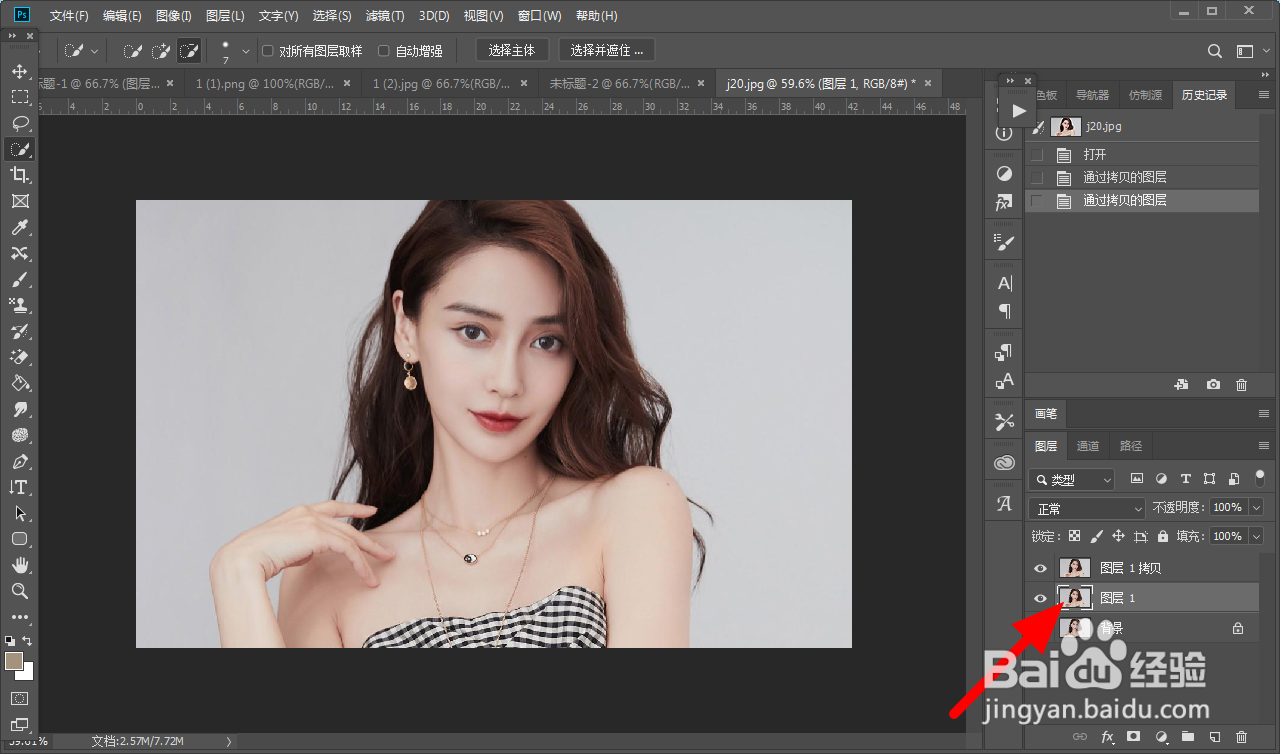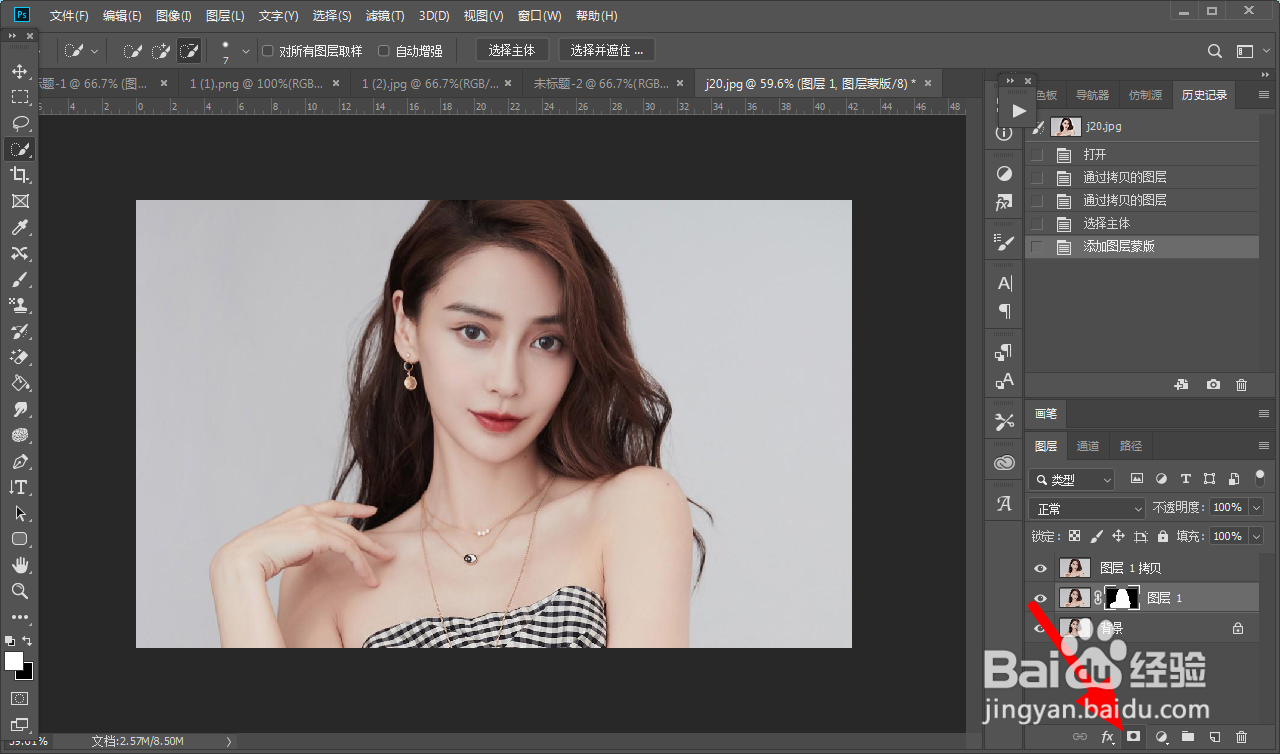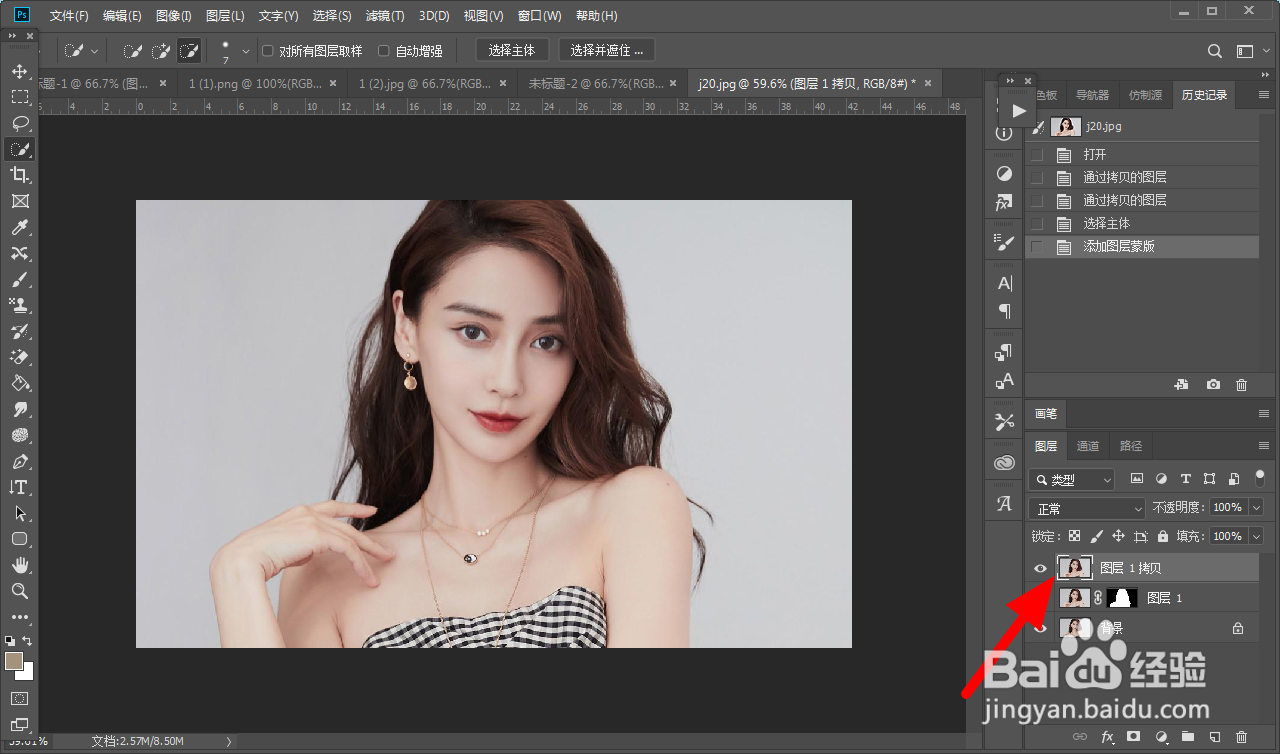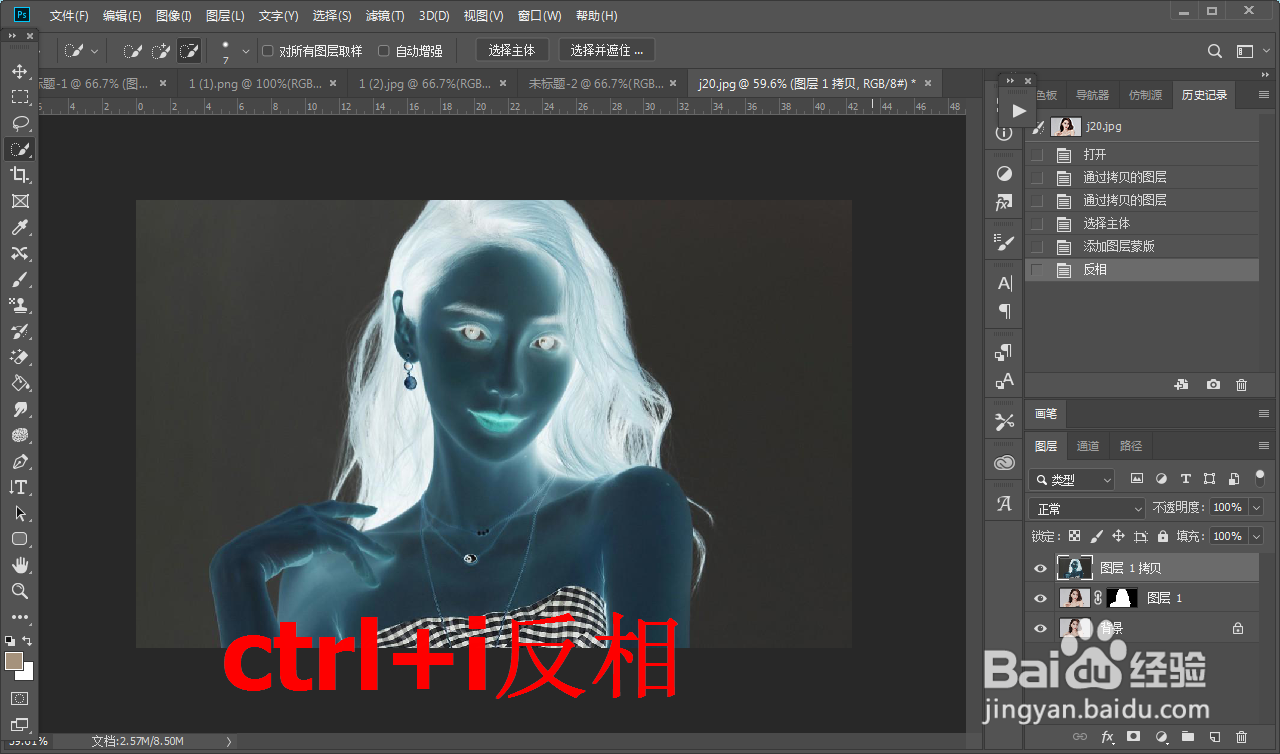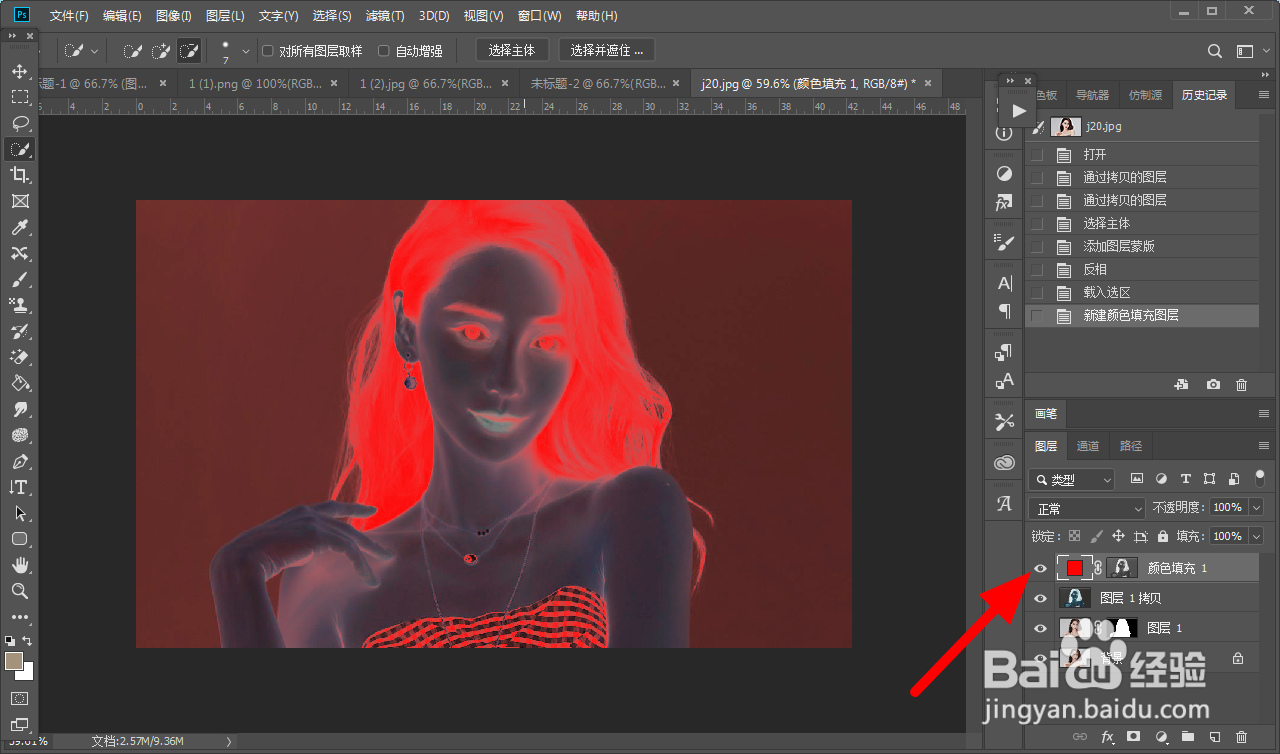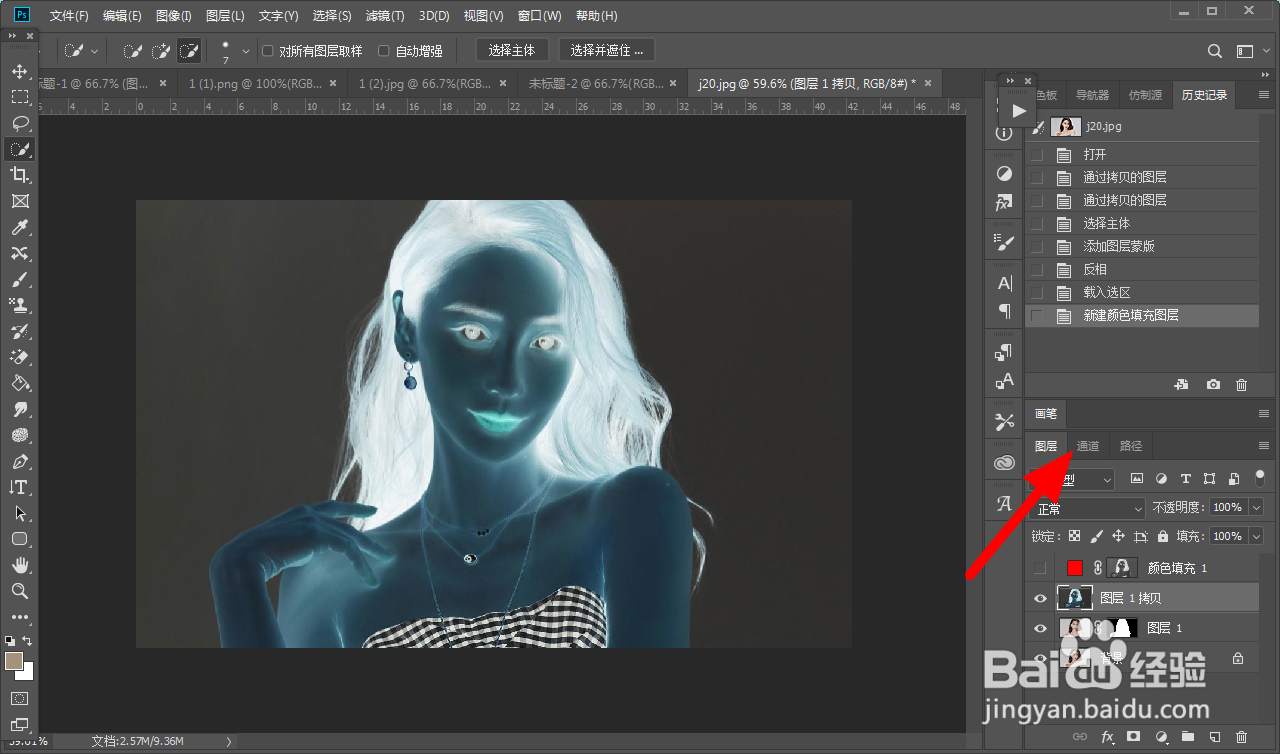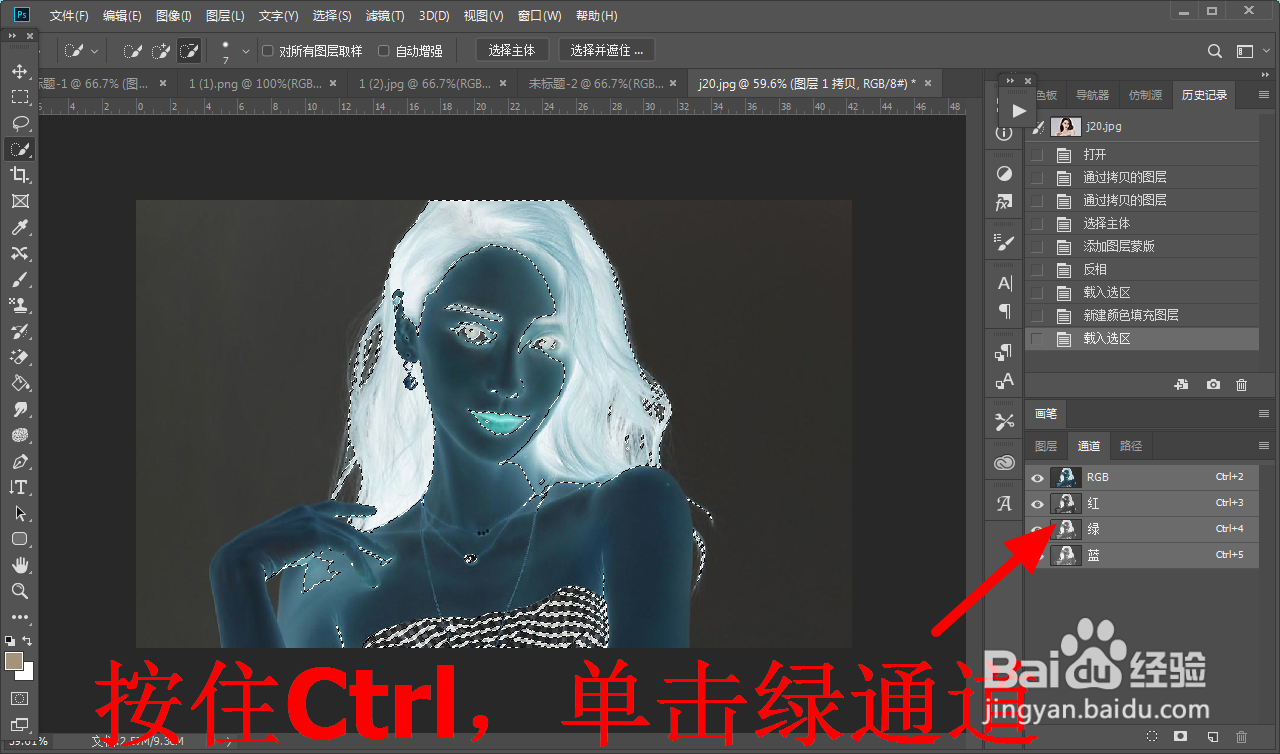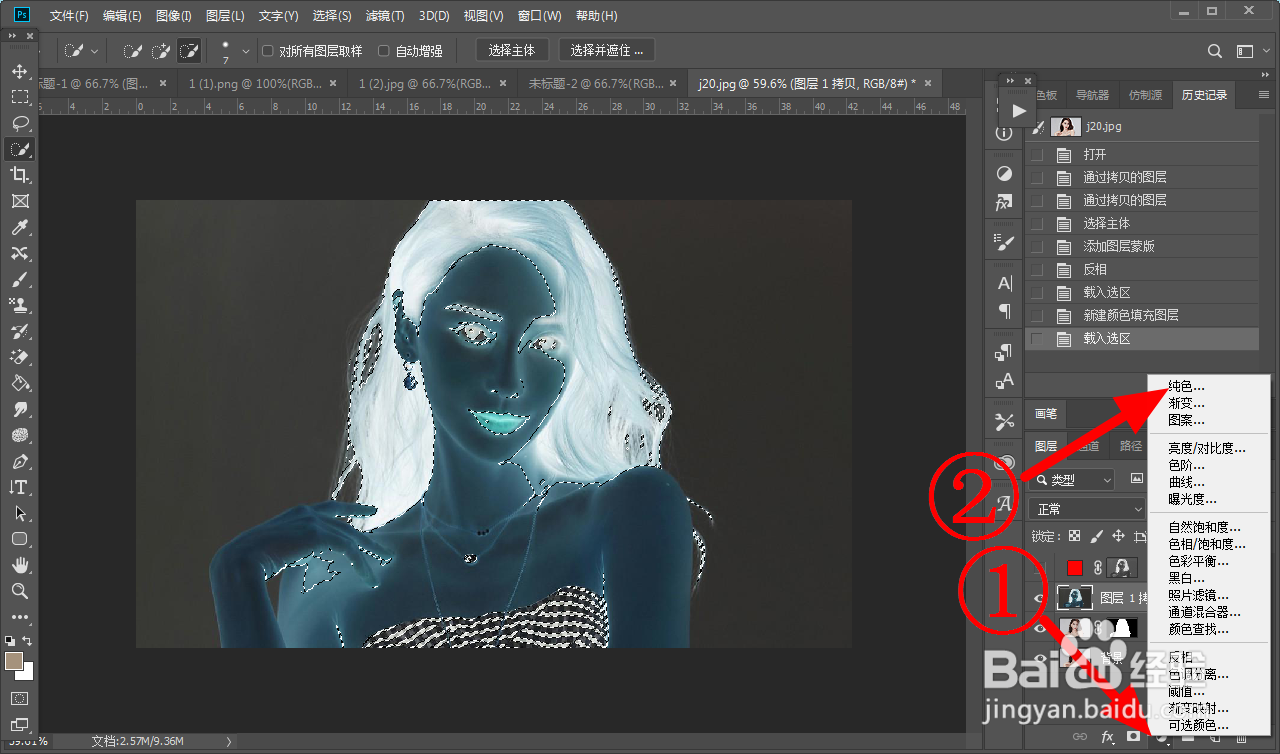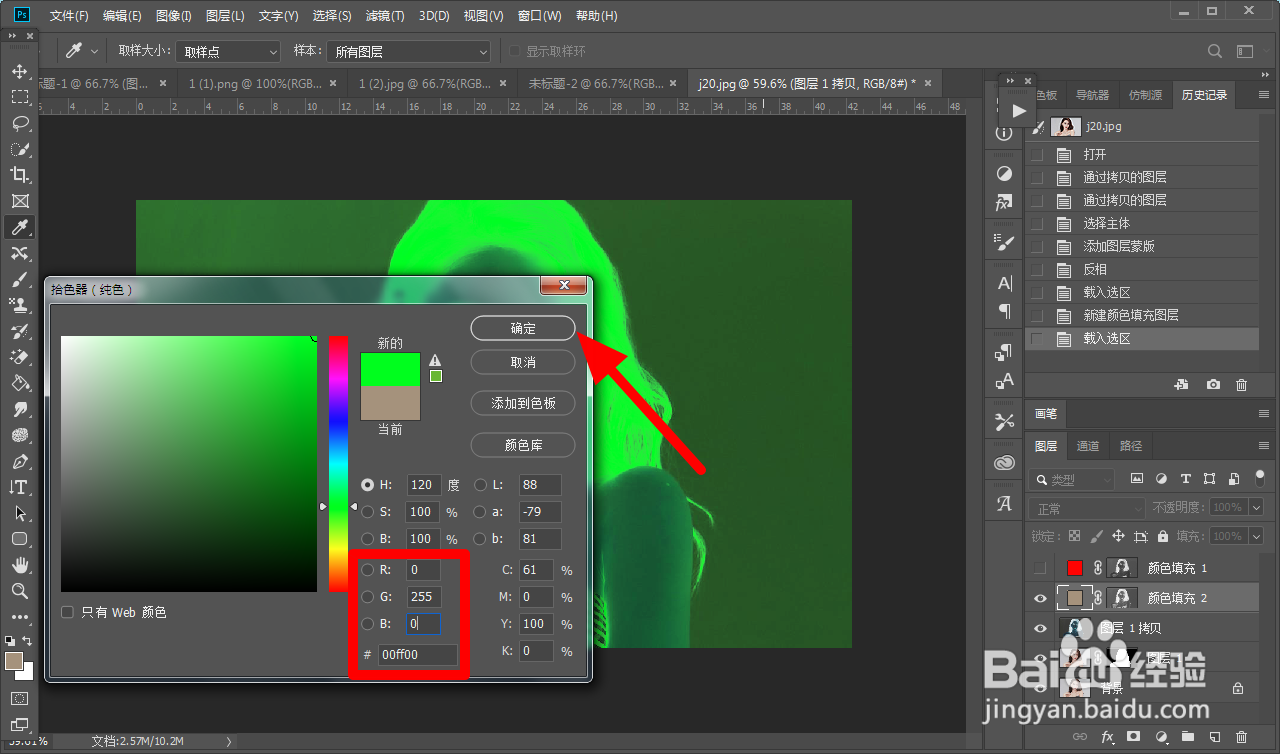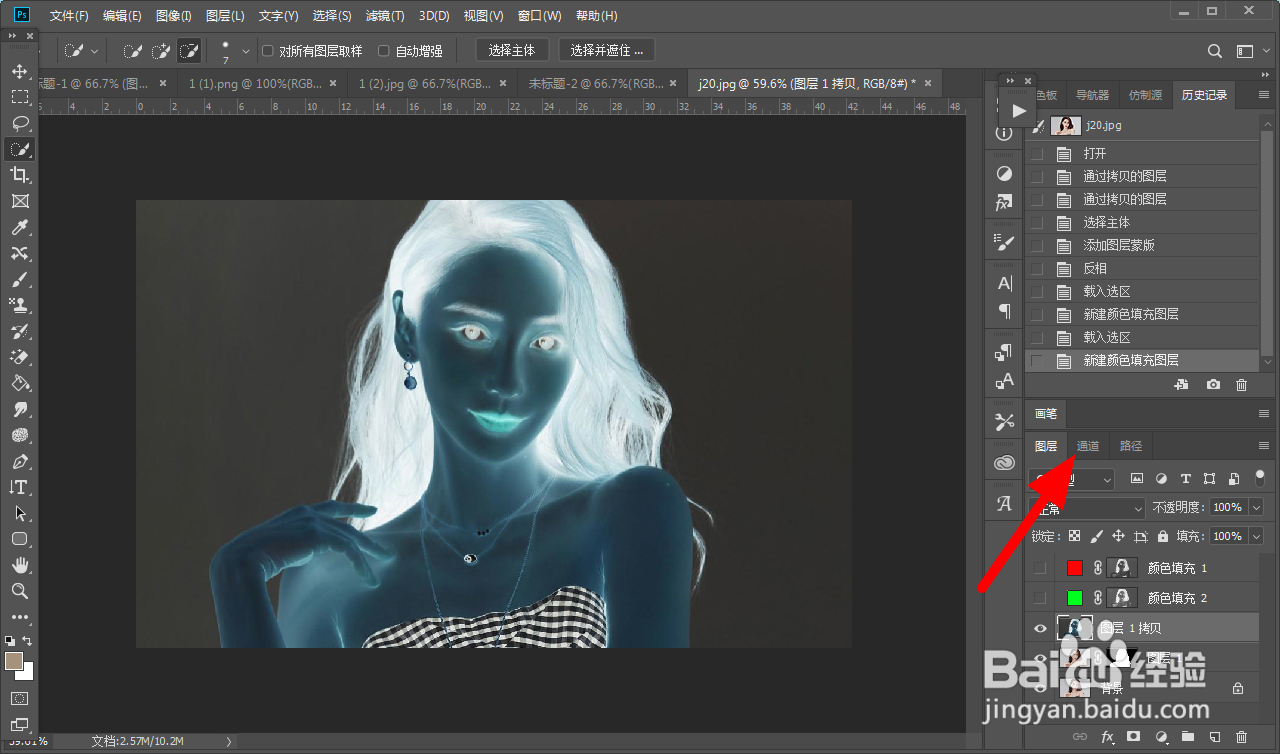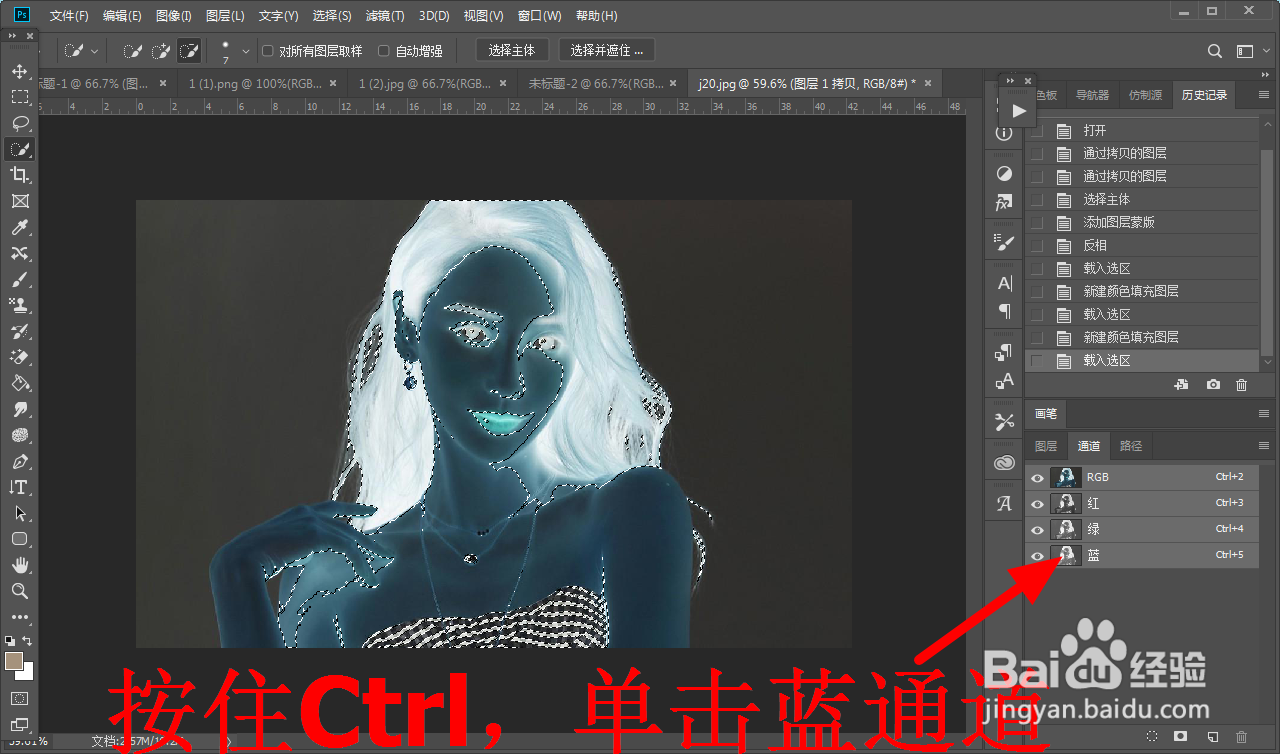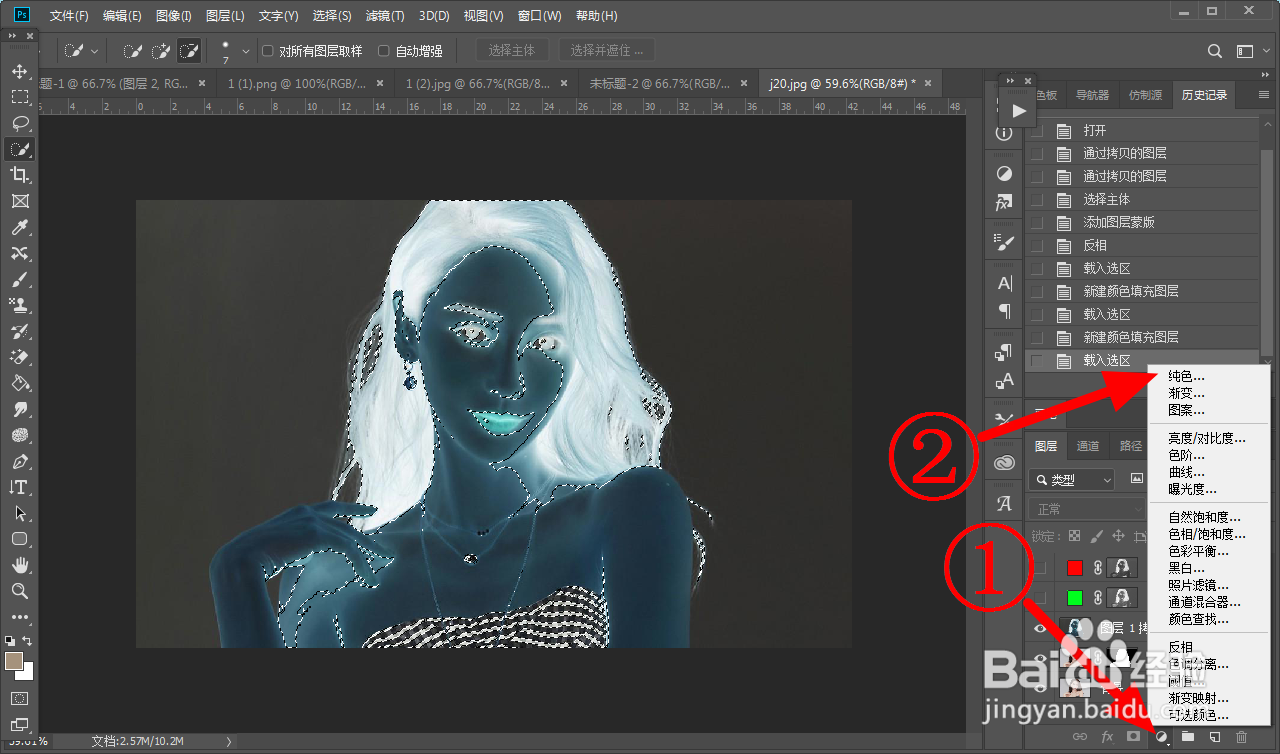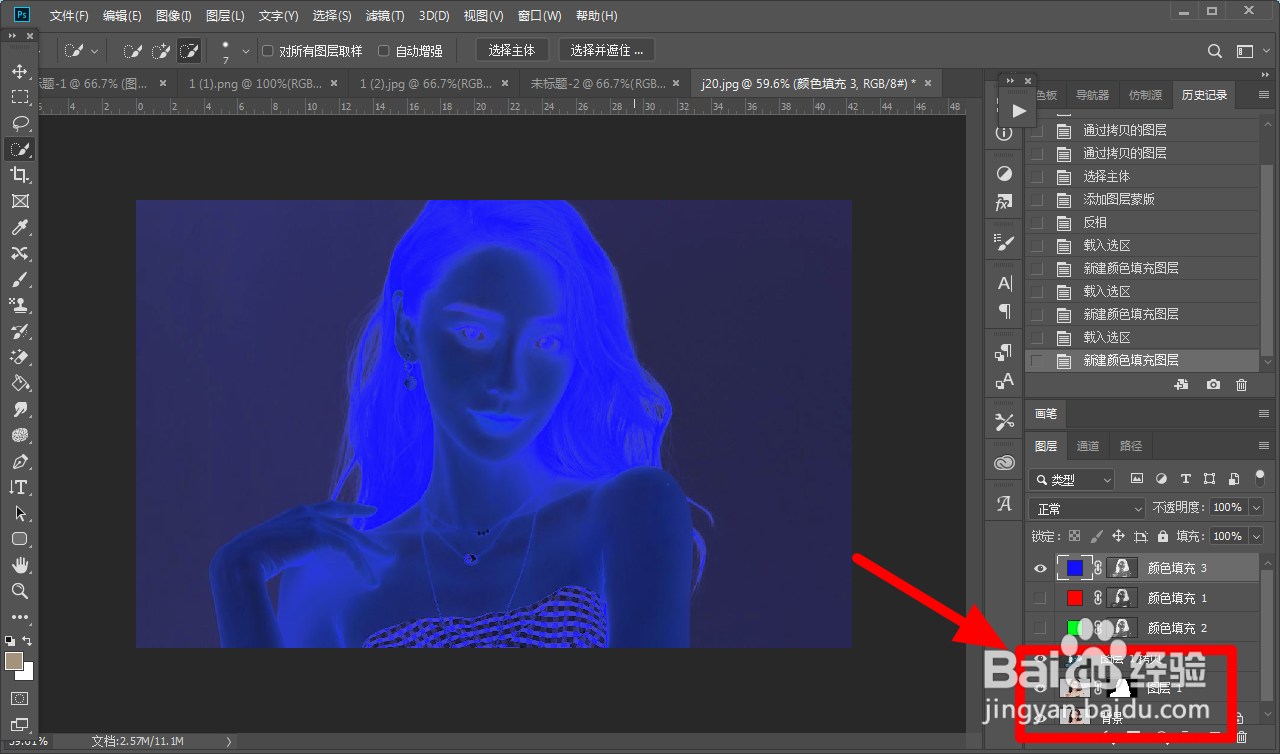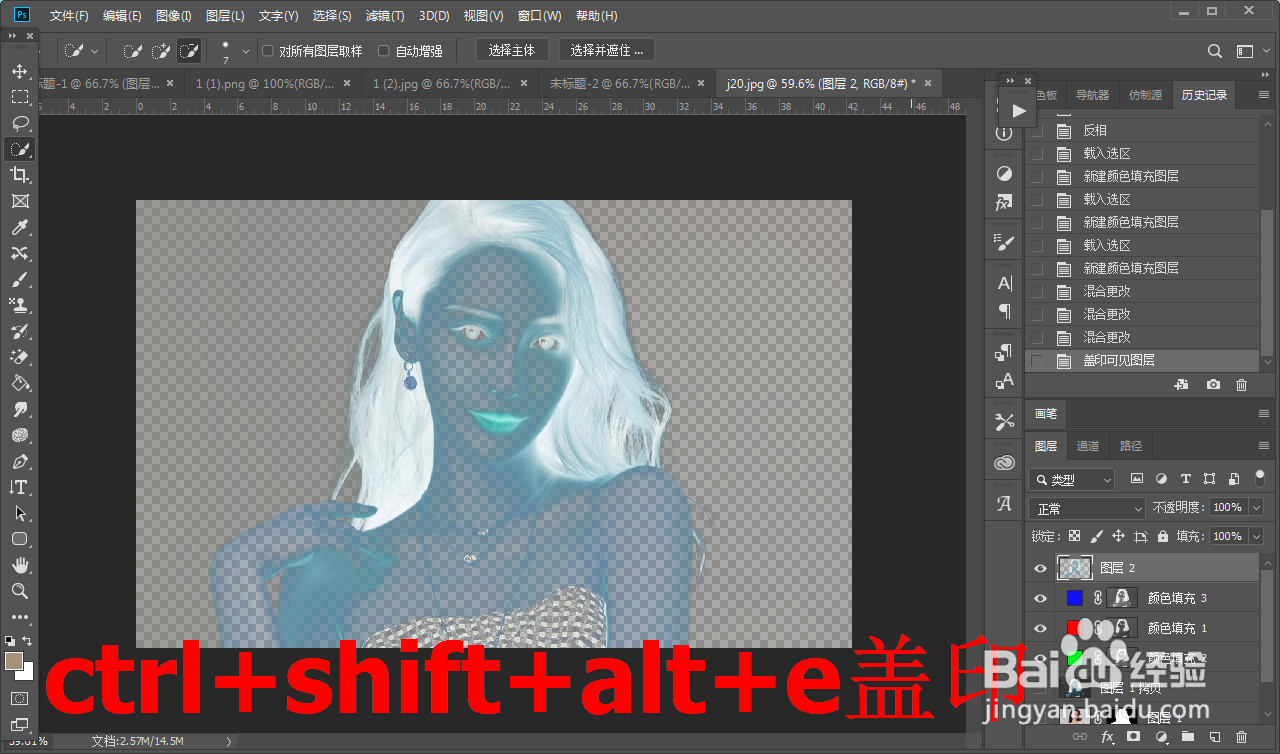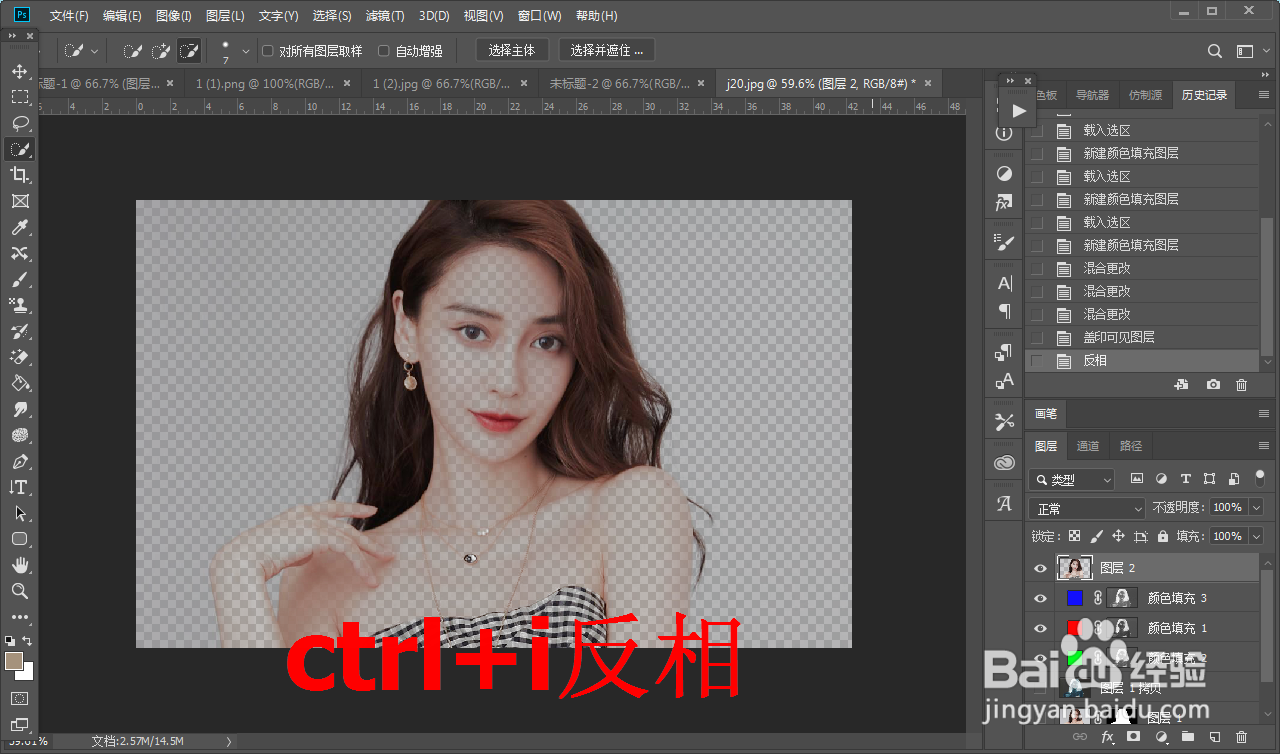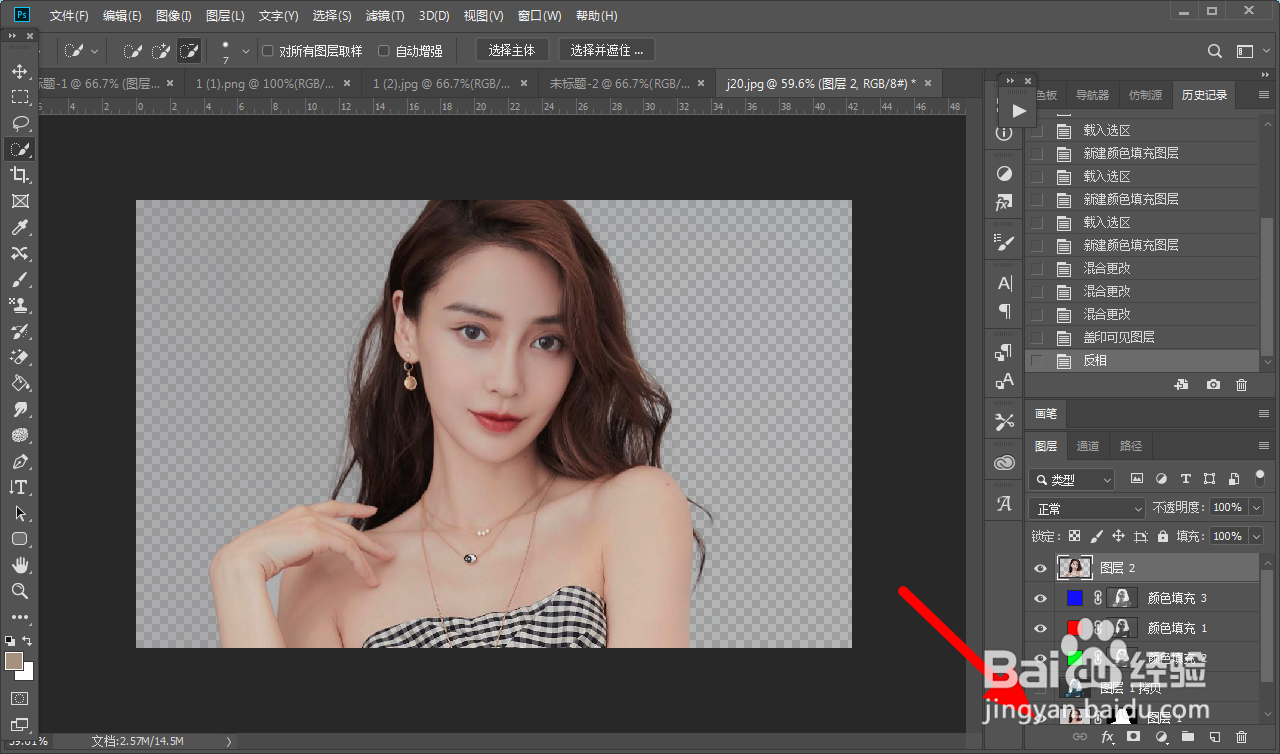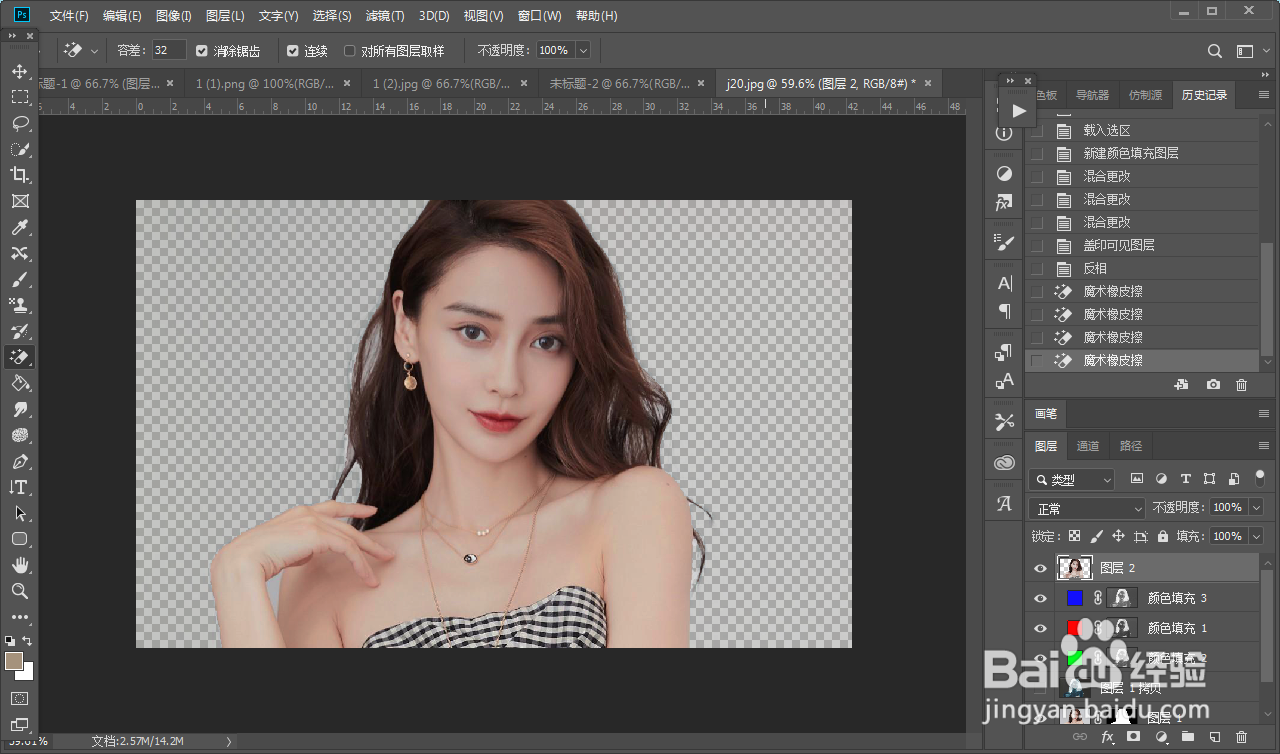ps抠图人物头发怎么扣
1、打开PS,导入图片,ctrl+J复制新建图层1,图层1 拷贝。
2、选中 图层1 ,选择快速选择工具,点击 主体,点击 图层蒙版。
3、选中 图层1 拷贝,ctrl+i反相。
4、点击 通道,按住Ctrl键单击红通道。
5、创建填充,点击 纯色,填充红色,rgb为255,0,0,点击 确定,隐藏红色图层小眼睛。
6、点击 通道,按住Ctrl键单击绿通道。
7、创建填充,点击 纯色,填充红色,rgb为0,255,0,点击 确定,隐藏绿色图层小眼睛。
8、点击 通道,按住Ctrl键单击蓝通道。
9、创建填充,点击 纯色,填充红色,rgb为0,0,255,点击 确定。
10、开启红、绿、蓝三个图层,隐藏其他图层。
11、ctrl+shift+alt+e盖印可见图层。
12、选中盖印图层,ctrl+i反相。
13、开启 图层1,这样就抠出发丝成功。
声明:本网站引用、摘录或转载内容仅供网站访问者交流或参考,不代表本站立场,如存在版权或非法内容,请联系站长删除,联系邮箱:site.kefu@qq.com。
阅读量:56
阅读量:87
阅读量:30
阅读量:79
阅读量:41